Αυτή η εγγραφή έχει στόχο να διορθώσει το σφάλμα Rundll32.exe της διαδικασίας κεντρικού υπολογιστή των Windows.
Πώς να διορθώσετε τα σφάλματα της διαδικασίας κεντρικού υπολογιστή των Windows Rundll32.Exe;
Εδώ έχουμε παραθέσει διάφορες μεθόδους που μπορείτε να χρησιμοποιήσετε για να διορθώσετε το αναφερόμενο πρόβλημα:
- Εκτελέστε την επιδιόρθωση εκκίνησης των Windows
- Ενεργοποιήστε τη λειτουργία καθαρής εκκίνησης
- Εκτελέστε τη σάρωση SFC
- Απενεργοποιήστε την εκτέλεση δεδομένων
- Εκτελέστε μια πλήρη σάρωση συστήματος
Ας εξερευνήσουμε κάθε μία από τις μεθόδους μία προς μία.
Επιδιόρθωση 1: Εκτελέστε το Windows Startup Repair
Η επιδιόρθωση εκκίνησης των Windows είναι ένα βασικό βοηθητικό πρόγραμμα που αντιμετωπίζει σφάλματα συστήματος. Αυτό βοηθά στην επίλυση κρίσιμων σφαλμάτων των Windows. Η επισκευή εκκίνησης των Windows μπορεί να βοηθήσει στην επιδιόρθωση του αναφερόμενου σφάλματος. Για αυτόν τον λόγο, πρέπει να εκτελέσουμε την επιδιόρθωση εκκίνησης των Windows.
Βήμα 1: Ανοίξτε τις Ρυθμίσεις
Εκκίνηση ' Ρυθμίσεις ” μέσω του μενού Έναρξη των Windows:
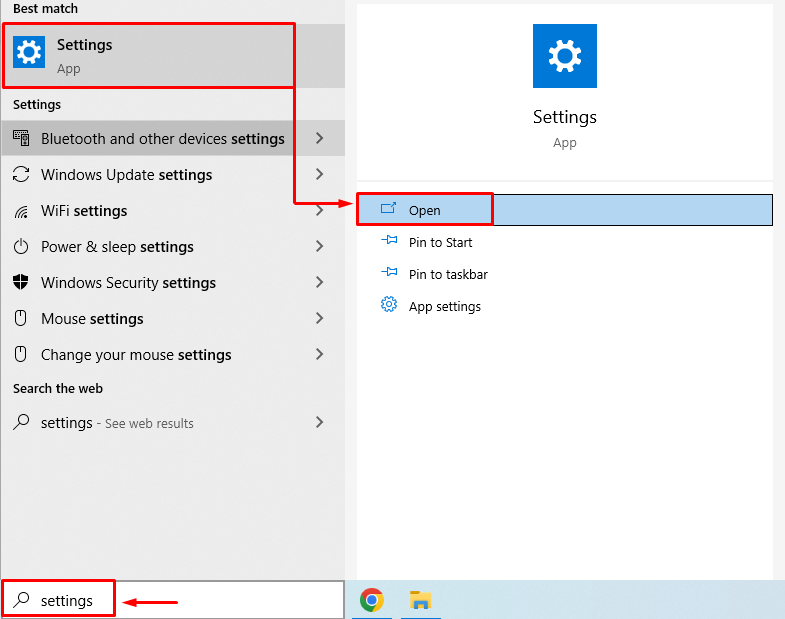
Βήμα 2: Μεταβείτε στην ενότητα Ενημέρωση και ασφάλεια
Κάντε κλικ στο ' Ενημέρωση & Ασφάλεια ” για να το εκκινήσετε:
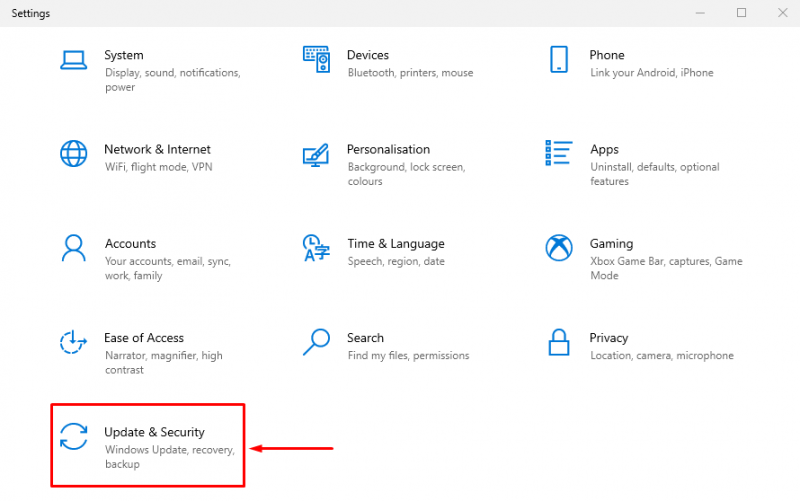
Βήμα 3: Εκκίνηση σε λειτουργία ανάκτησης
Μετακίνηση στο ' Ανάκτηση » ενότητα και κάντε κλικ στο « Επανεκκίνηση τώρα κουμπί ” για επανεκκίνηση των Windows:
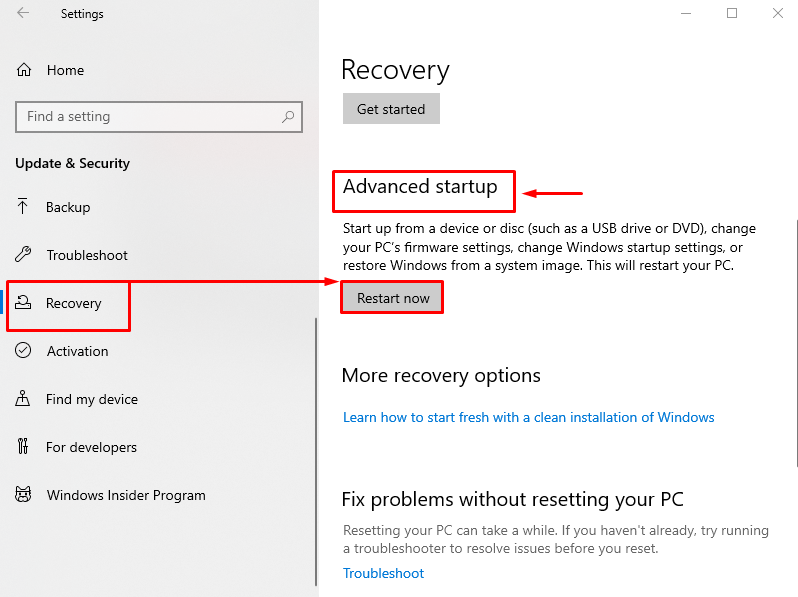
Μετά την επανεκκίνηση του συστήματος, τα Windows θα εκκινήσουν σε λειτουργία ανάκτησης.
Βήμα 4: Επιλέξτε Αντιμετώπιση προβλημάτων
Επιλέξτε ' Αντιμετώπιση προβλημάτων ” από τις επιλογές που δίνονται:
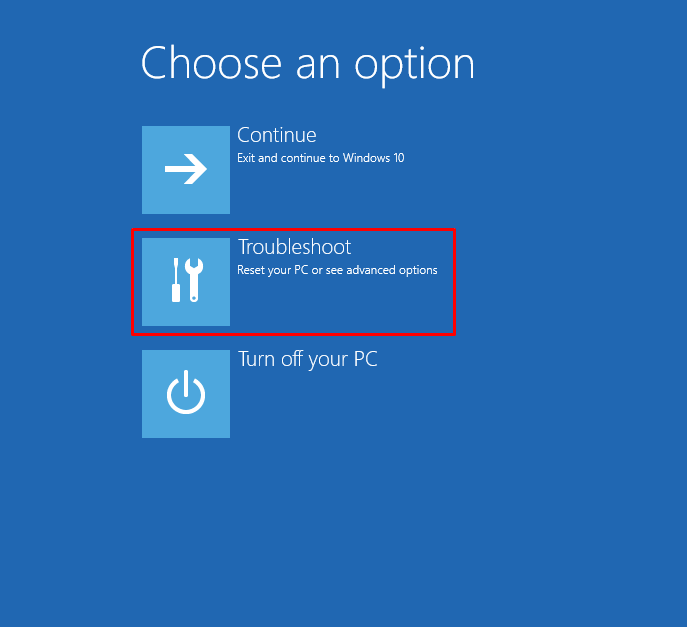
Βήμα 5: Επιλέξτε 'Σύνθετες επιλογές':
Επιλέξτε ' Προχωρημένες επιλογές ' από το ' Αντιμετώπιση προβλημάτων 'παράθυρο:
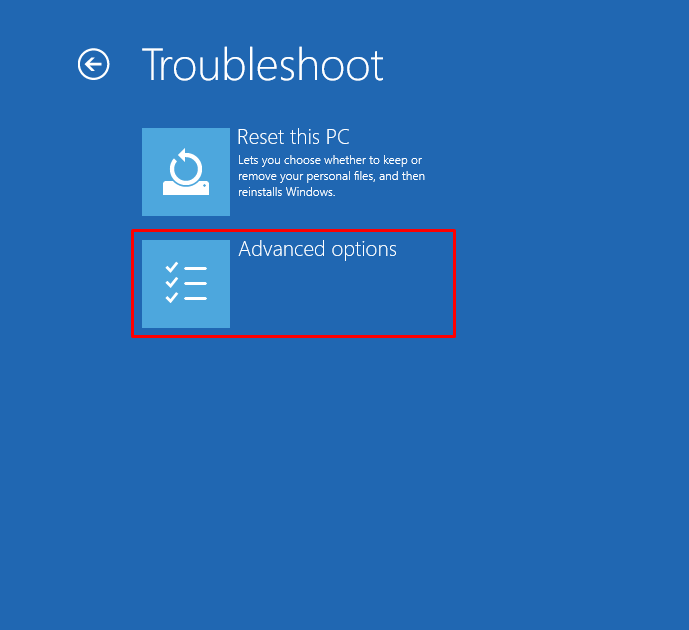
Βήμα 6: Επιλέξτε «Επισκευή εκκίνησης»:
Επιλέξτε ' Επιδιόρθωση κατά την εκκίνηση ” για να διορθώσετε προβλήματα που εμποδίζουν τη φόρτωση των Windows:
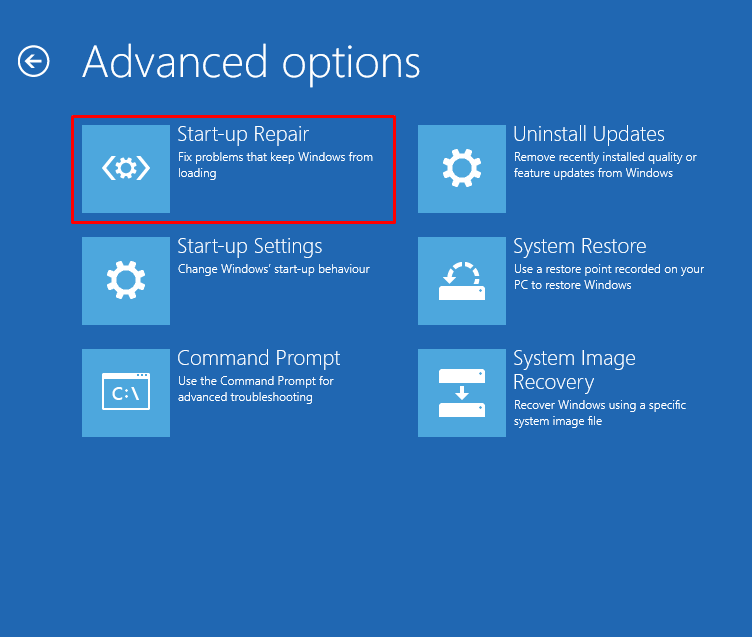
Βήμα 7: Επιλέξτε Λογαριασμός χρήστη Windows
Επιλέξτε τον λογαριασμό χρήστη των Windows για να συνεχίσετε:
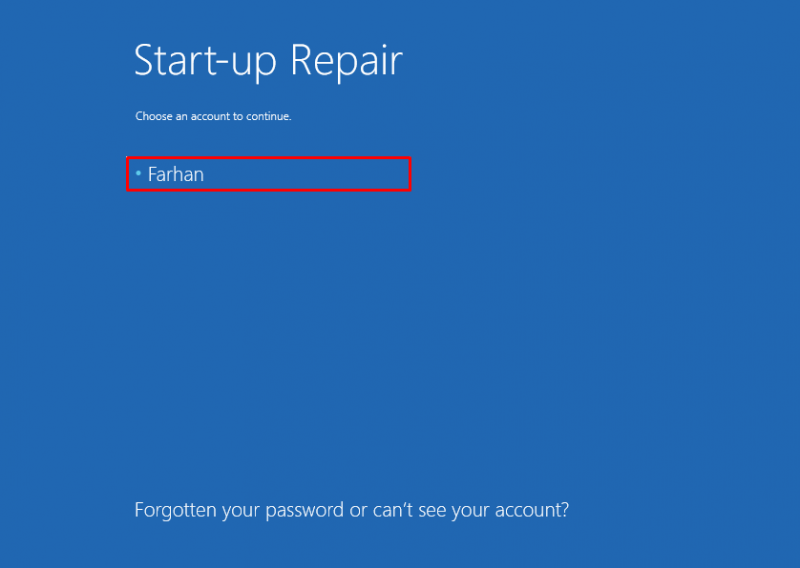
Βήμα 8: Εισαγάγετε τον κωδικό πρόσβασης
Εισαγάγετε τον κωδικό πρόσβασης του λογαριασμού χρήστη και κάντε κλικ στο ' Να συνεχίσει Κουμπί ”:
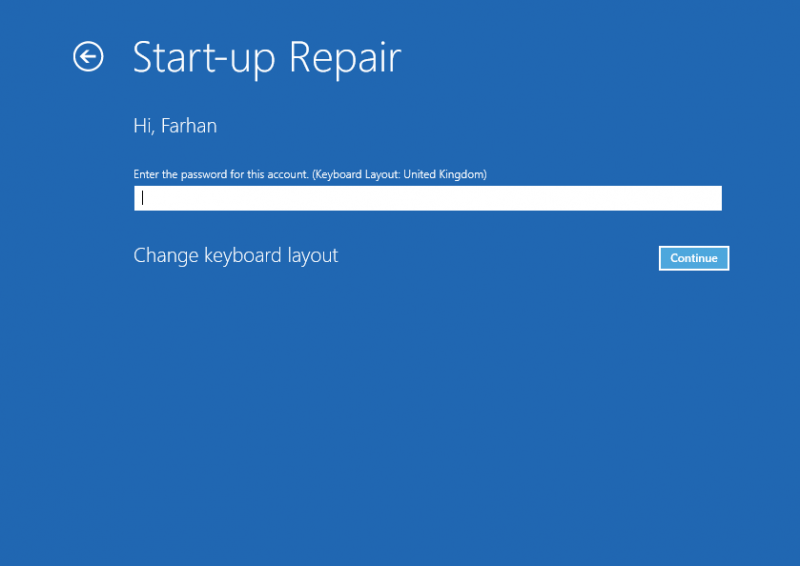
Όπως μπορείτε να δείτε, τα Windows έχουν αρχίσει να επιδιορθώνονται:
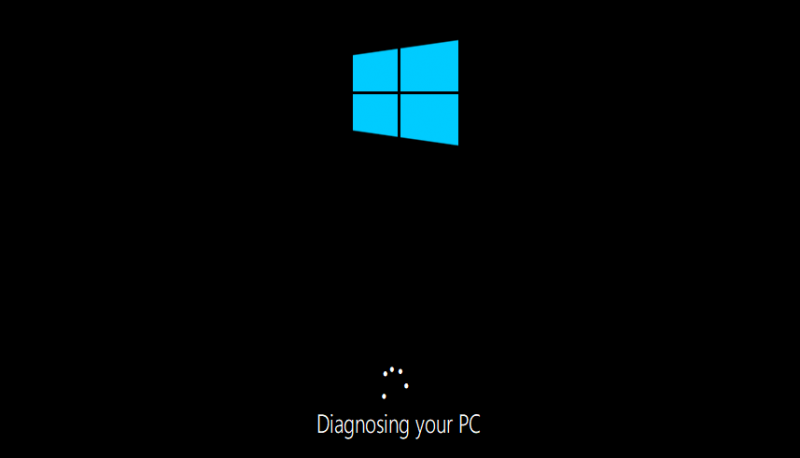
Κάντε επανεκκίνηση των Windows όταν ολοκληρωθεί η επιδιόρθωση εκκίνησης.
Διόρθωση 2: Ενεργοποιήστε τη λειτουργία καθαρής εκκίνησης
Η ενεργοποίηση της λειτουργίας καθαρής εκκίνησης επιτρέπει στα Windows να ξεκινούν με ελάχιστες υπηρεσίες και προγράμματα. Η λειτουργία καθαρής εκκίνησης βοηθά τα Windows να ξεκινούν πιο γρήγορα και με μεγαλύτερη ασφάλεια. Η ενεργοποίηση μιας καθαρής εκκίνησης θα βοηθήσει σίγουρα στην επίλυση του προβλήματος που αναφέρθηκε. Για το λόγο αυτό, τα βήματα παρέχονται παρακάτω:
Βήμα 1: Ανοίξτε τη Διαμόρφωση συστήματος
Εκκίνηση ' Διαμόρφωση συστήματος » από το μενού Έναρξη:
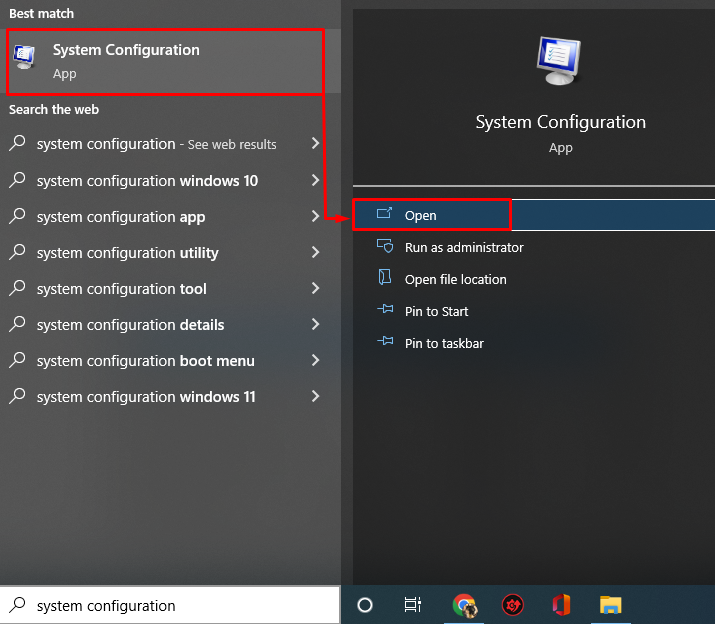
Βήμα 2: Απενεργοποιήστε τις υπηρεσίες που δεν ανήκουν στη Microsoft
Πλοηγηθείτε στο ' Υπηρεσίες καρτέλα '. Σημειώστε το ' Απόκρυψη όλων των υπηρεσιών της Microsoft ” κουτί. Κάνε κλικ στο ' Απενεργοποίηση όλων ” επιλογή:
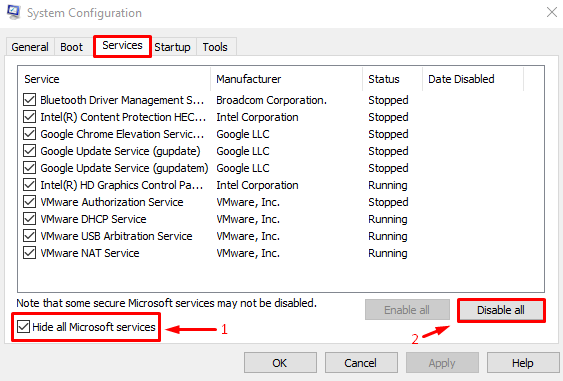
Τέλος, πατήστε το ' Εντάξει κουμπί ” για να αποθηκεύσετε τις ρυθμίσεις.
Διόρθωση 3: Εκτελέστε τη σάρωση SFC
Το SFC είναι η συντομογραφία της σάρωσης ελέγχου αρχείων συστήματος. Είναι ένα βοηθητικό εργαλείο γραμμής εντολών που χρησιμοποιείται για την επιδιόρθωση αρχείων των Windows που λείπουν και είναι κατεστραμμένα. Η εκτέλεση μιας σάρωσης SFC θα βοηθήσει τους χρήστες να επιλύσουν το αναφερόμενο σφάλμα.
Βήμα 1: Εκκινήστε το CMD
Ανοιξε ' Γραμμή εντολών ” από το μενού Έναρξη των Windows:
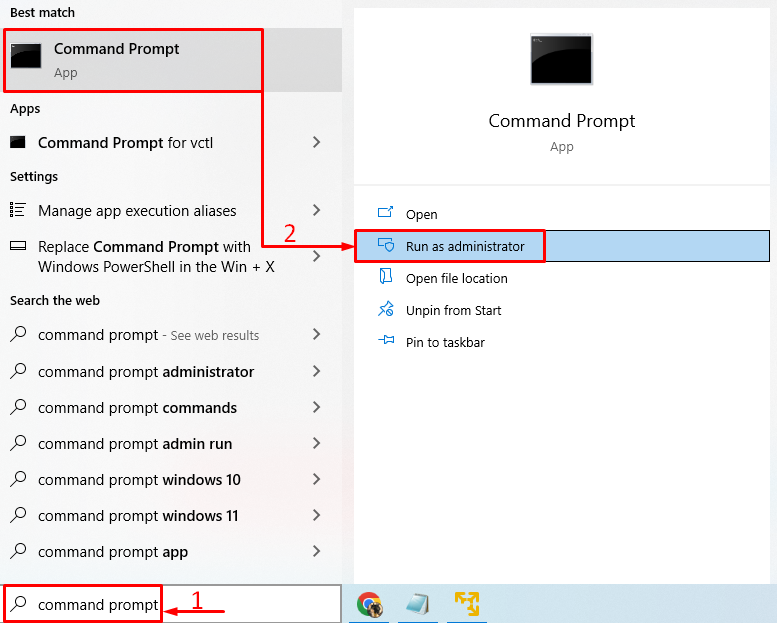
Βήμα 2: Εκτελέστε τη σάρωση SFC
Εκτελέστε την παρακάτω εντολή στην κονσόλα CMD για να εκτελέσετε τη σάρωση SFC:
> sfc / σάρωση τώρα 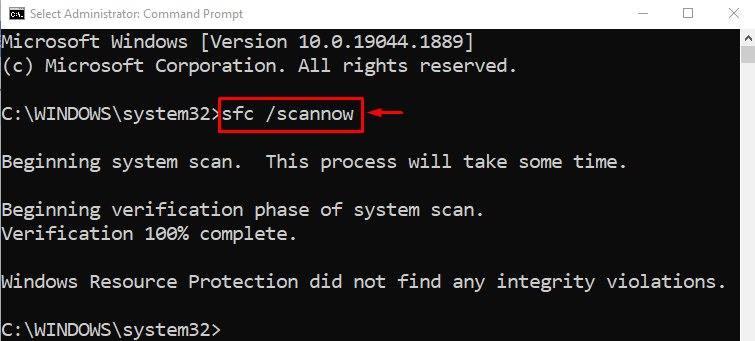
Η σάρωση ελέγχου αρχείων συστήματος ολοκληρώθηκε με επιτυχία. Κάντε επανεκκίνηση του υπολογιστή και επαληθεύστε εάν το πρόβλημα έχει επιλυθεί ή όχι.
Επιδιόρθωση 4: Απενεργοποιήστε την εκτέλεση δεδομένων
Χρησιμοποιείται μια πολιτική εκτέλεσης δεδομένων για να διατηρείται το σύστημα ασφαλές. Αποτρέπει το σύστημα από την εκτέλεση κακόβουλων προγραμμάτων. Η πολιτική εκτέλεσης δεδομένων μπορεί να θεωρούσε το πρόγραμμα ως κακόβουλο πρόγραμμα. Ως αποτέλεσμα, έχει μπλοκάρει τη λειτουργία του. Επομένως, η απενεργοποίηση της πολιτικής εκτέλεσης δεδομένων ενδέχεται να διορθώσει το αναφερόμενο σφάλμα.
Για να το κάνετε αυτό, πρώτα ξεκινήστε το CMD με δικαιώματα διαχειριστή και εκτελέστε τον παρακάτω κώδικα για να απενεργοποιήσετε την πολιτική εκτέλεσης δεδομένων:
> bcdedit.exe / σειρά { ρεύμα } nx Πάντα Σβηστό 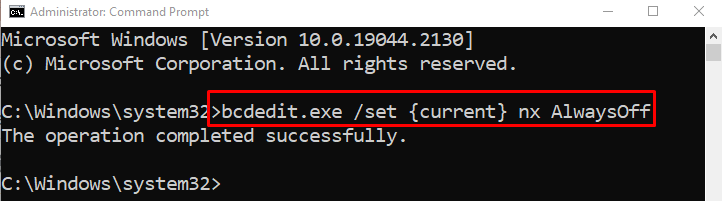
Αφού απενεργοποιήσετε την πολιτική εκτέλεσης δεδομένων, επανεκκινήστε το σύστημα και ελέγξτε εάν το πρόβλημα έχει επιλυθεί ή όχι.
Διόρθωση 5: Εκτέλεση πλήρους σάρωσης συστήματος
Η εκτέλεση μιας πλήρους σάρωσης συστήματος μπορεί να επιλύσει το αναφερόμενο σφάλμα. Για να εκτελέσετε μια πλήρη σάρωση συστήματος, πρέπει να ακολουθήσετε τα παρακάτω βήματα:
Βήμα 1: Εκκινήστε την Προστασία από ιούς και απειλές
Ανοιξε ' Προστασία από ιούς και απειλές ” μέσω του πίνακα Έναρξης των Windows:
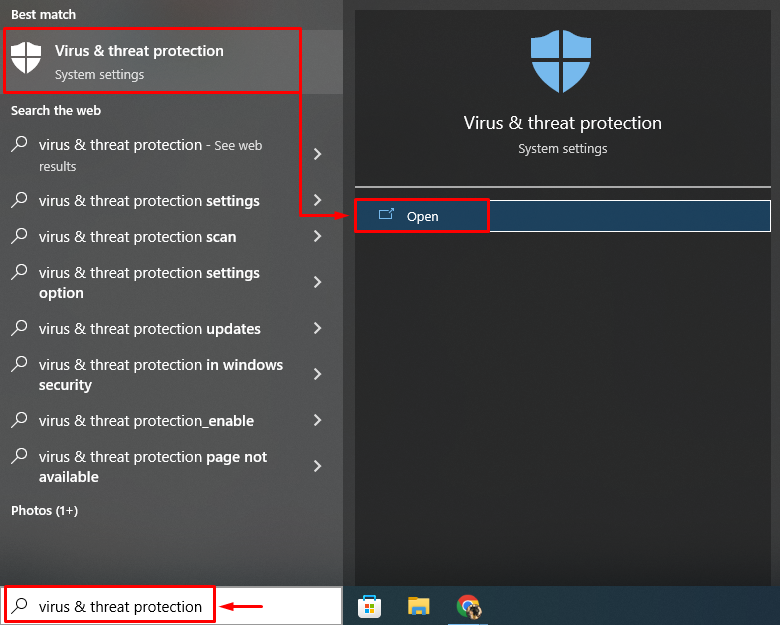
Βήμα 2: Μεταβείτε στις Επιλογές σάρωσης
Κάντε κλικ στο ' Επιλογές σάρωσης ” για να ανοίξετε επιλογές για πλήρη σάρωση συστήματος:
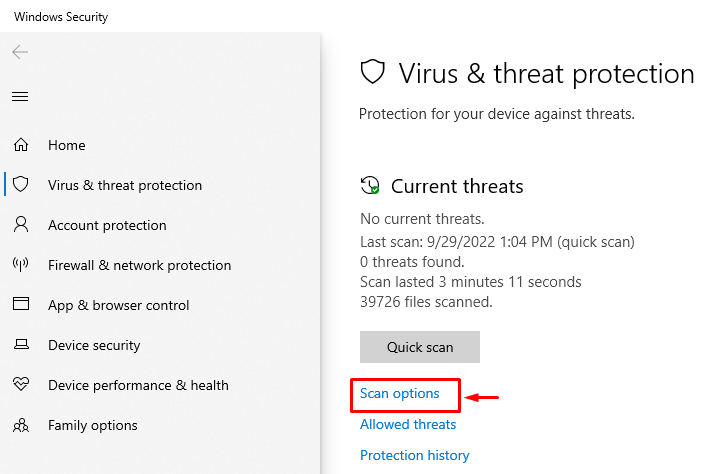
Βήμα 3: Εκτελέστε την πλήρη σάρωση συστήματος
Επιλέξτε ' Πλήρης σάρωση 'και χτυπήστε το ' Σάρωση τώρα Κουμπί ”:
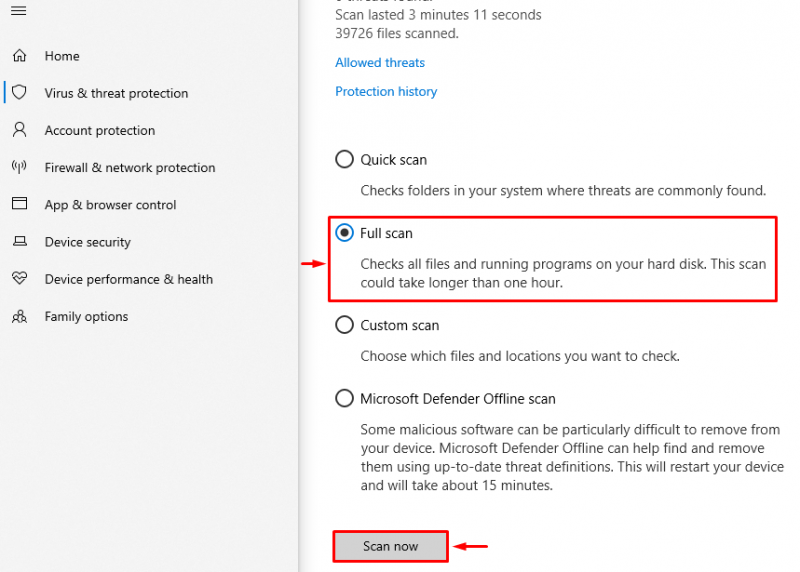
Η σάρωση ξεκίνησε για τον εντοπισμό κακόβουλου λογισμικού:
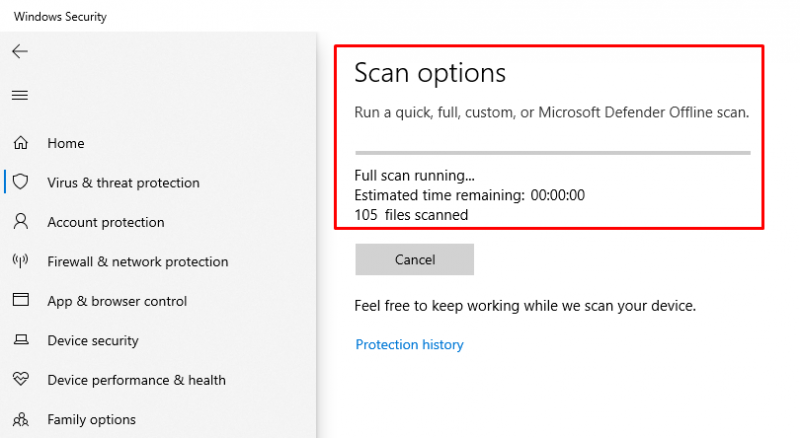
Όταν ολοκληρωθεί η σάρωση, επανεκκινήστε τα Windows και επαληθεύστε εάν το πρόβλημα έχει επιλυθεί ή όχι.
συμπέρασμα
Ο ' Διαδικασία κεντρικού υπολογιστή των Windows rundll32.exe Το σφάλμα μπορεί να διορθωθεί χρησιμοποιώντας πολλαπλές μεθόδους. Αυτές οι μέθοδοι περιλαμβάνουν την εκτέλεση επισκευής εκκίνησης των Windows, την ενεργοποίηση της λειτουργίας ασφαλούς εκκίνησης, την εκτέλεση σάρωσης SFC, την απενεργοποίηση της εκτέλεσης δεδομένων ή την εκτέλεση πλήρους σάρωσης συστήματος. Αυτό το ιστολόγιο έχει επιδείξει διάφορες μεθόδους για την επίλυση του προβλήματος που αναφέρθηκε.